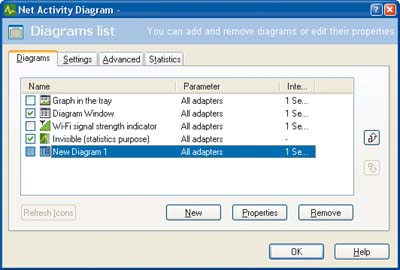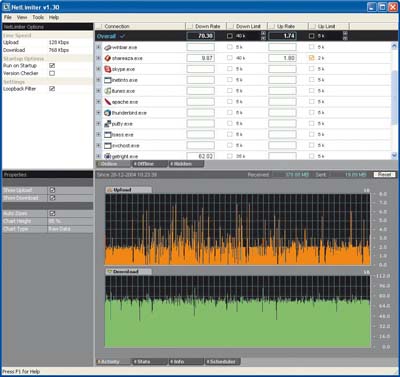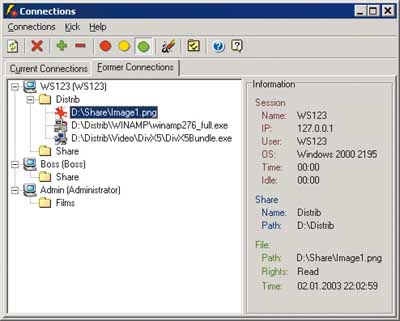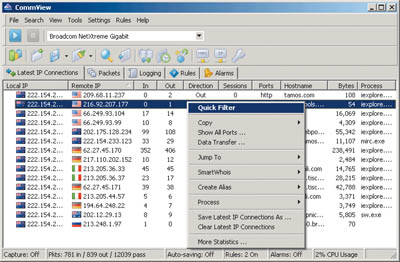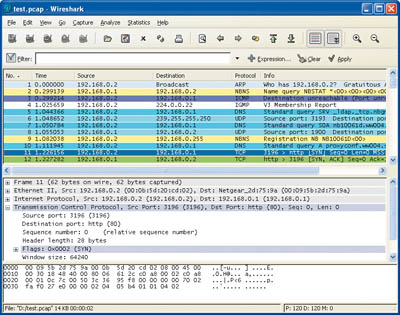Софт для мониторинга сети
30.06.09
Постоянный контроль за работой локальной сети необходим для поддержания ее работоспособности. Для этих целей существуют специальные аппаратные средства — мониторы. Однако их установка не оправдывает себя в малых сетях, в этом случае пригодятся программные сетевые мониторы.
Сетевой монитор — это программа диагностики сетей, которая используется для контроля над локальной сетью и отображения статистики сети в графическом виде. Эта статистика необходима при решении текущих проблем, например при определении наиболее активного пользователя или при повышенном расходе трафика. Сетевой монитор собирает информацию из сетевого потока данных на сетевом адаптере того ПК, на котором он установлен и отображает полученные сведения о сети.
Существуют и другие задачи, в которых помогает анализ трафика. Это и защита от троянов — с помощью сетевого монитора вы увидите неизвестное приложение, передающее данные в Интернет и сможете его удалить даже когда антивирус ничего не находит. Также мониторы оказываются полезными при необходимости проанализировать объемы переданного и принятого трафика.
Как это работает
Когда вы входите в сетевое окружение вы видите названия всех компьютеров в сети. Таким образом, зная название ПК на котором хранятся требуемые данные, вы не тратите время на поиск информации на каждой машине в сети.
Примерно также общаются и компьютеры между собой. Каждый компьютер в сети получает свой IP-адрес, который назначается сервером или вручную (если сеть очень маленькая). Очевидно, что в таком случае IP-адрес может не быть постоянным – такое часто используется при dial-up подключении, когда пользователь сам не знает время следующего соединения с сетью. Кроме того, каждый Ethernet-адаптер имеет собственный уникальный MAC-адрес, который назначается на изготовителем устройства на заводе.
Эти два адреса используются для идентификации компьютера в сети. Естественно, человеку запомнить наборы цифр довольно трудно, поэтому существуют специальные DNS-серверы, которые осуществляют трансляцию адресов с цифр на обычные имена. Например, сайт google.com имеет множество IP-адресов
Чтобы «общаться» между собой компьютеры также используют специальные протоколы (TCP, UDP), по которым передается информация и порты — выделенные «окна» для связи (например, протокол HTTP использует TCP 80).
Поэтому программы анализа и мониторинга сетевого трафика, как правило, следят и выдают данные о перечисленных выше параметрах (IP- и MAC-адреса, DNS-имя, названиях приложений и открытых ими портах). Например, если к вашему ПК кто-то подключился, тогда монитор укажет <a href=http://ip-whois.net/ wtfip.php>сетевой ip</a> -адрес посетителя, DNS-имя его хоста, название используемого ПО, а также статистику о трафике. Причем программы зачастую способны подсчитать весь трафик (как для отдельного приложения, так и для всех вместе) за определенный период времени. А владея данной информацией можно сэкономить на оплате счетов за Интернет, узнать кто заходил к вам в гости, а также вычислить вредоносное и рекламное ПО, которое не всегда детектируется антивирусами. В этой статье представлены некоторые наиболее известные утилиты для сетевого мониторинга.
Net Activity Diagram
Неусыпное око
Если вы твердо решили узнать чем же все-таки обменивается ваш сетевой адаптер, то воспользуйтесь программой Net Activity Program, которая способна работать на всех платформах Windows, включая Windows Server 2003.
Эта программа обладает понятным графическим интерфейсом и несложными настройками, что делает ее удобным средством контроля за сетевой и Интернет-активностью даже для начинающих пользователей.
Так с помощью вкладки View Statistics можно получить ответ о количестве входящих и выходящих байтов трафика за любой временной отрезок (вплоть до года). Также существует возможность пользователю самому выбирать необходимый период времени.
Кроме того, на этой же вкладке находится и индикатор Wi-Fi сигнала, что может быть очень полезным для владельцев ноутбуков и КПК. С его помощью можно подобрать местоположение беспроводного модема, где сигнал от точки доступа будет наиболее устойчивым, а скорость соединения – наивысшей.
Не меньший интерес представляет и вкладка Active Connections, которая предоставляет информацию о всех сетевых соединениях вашего ПК с другими компьютерами или серверами (сюда включаются как локальные машины, так и находящиеся в Интернете). При этом для каждого соединения указываются такие параметры как DNS-имя, IP-адрес, используемый порт, а также отображается статистика о переданном и полученном трафике. Кроме того, на этой же панели можно узнать и собственный IP-адрес, используемом протоколе и средней скорости соединения.
В Net Activity Program также существует функция Smart Filtering, которая упрощает анализ трафика, выделяя лишь требуемый вам протокол. Например, можно проводить контроль лишь за FTP-протоколом на вашем ПК или учитывать трафик только веб-браузера.
Разработчик: MetaProducts
Стоимость: $25
+индикатор Wi-Fi сигнала
+подробная статистика по каждому приложению
-нет русского интерфейса
Netlimiter
Мал, да удал
Еще одно удобное средство контроля за приложениями, использующими Интернет — программа Netlimiter. Ее главное преимущество перед конкурентами — фантастически малый размер, всего лишь 500 КБ. Но при этом она позволяет следить за всеми приложениями, которые имеют статус online (использующие в данный момент сетевое соединение), offline (были запущены ранее, но в сейчас неактивны) и hidden (скрытые приложения, за которыми может скрываться и шпионское ПО).
С помощью удобного графического интерфейса в Netlimiter можно отслеживать (как в отдельности для каждой программы, так и для всего используемого ПО) количество переданного и принятого трафика.
Если же перевести экран в ражим статистики (Stats), то вы получите подробную информацию о сетевой активности любого приложения. В этом режиме выводится подробная информация о сетевой активности любого приложения. Здесь представлена статистика в байтах о переданном (Upload) и загруженном (Download) из Сети трафике за текущий час, день или даже год. Во вкладке Info пользователь может также получить информацию о дате инсталляции приложения и его местонахождении.
Изюминка Netlimiter — встроенный планировщик. С его помощью вы можете назначить сетевую активность для конкретного приложения (например, ограничить трафик или вовсе запретить программе использовать сеть в определенное время). Подобная возможность очень пригодится, если компьютер используется несколькими пользователями.
Кроме того, Netlimiter позволяет выставить ограничение на прием и передачу трафика как для всего Интернет-канала, так и для любого приложения в отдельности.
Разработчик: Locktime Software
Стоимость: $30
+удобный интерфейс
+наичие планировщика процессов
-высокая стоимость
IPMonitor
Все под контролем
Бывает иногда ситуация, когда необходимо отслеживать сетевую активность не только своего ПК, но и других компьютеров и устройств, находящихся в одной локальной сети. В этом вам поможет утилита IPMonitor.
Она позволит автоматически контролировать критические сбои в работе большого числа (до 500) сетевых устройств (точек доступа, маршрутизаторов и т. д.), находящихся в одной сети.
Работает эта программа и с узлами, расположенными в Интернете. После инсталляции IPMonitor добавляется в автозапуск, и по окончанию загрузки операционной системы она автоматически будет готова к работе. Правда, после установки программу нужно будет настроить, указав IP-адрес интересующего узла (будь-то в локальной сети или в Интернете) и выбрать необходимый параметр для контроля (протокол TCP или UDP, номер порта).
В этой версии утилиты добавлена также возможность проверки наличия отклика от компьютера по протоколу ICMP (он используется для работы команды ping, которая показывает доступность удаленной машины). При обнаружении проблем с подконтрольным объектом IPMonitor может информировать пользователя об этом, подавая звуковой сигнал или отправляя сообщение по электронной почте.
Разработчик: Tsarfin Computing
Стоимость: $39.95
+богатые средства оповещения
-нет возможности контроля по DNS-имени хоста
Friendly Net Watcher
Личный следопыт
Если необходимо эффективно отследить, кто из сетевого окружения посещает «расшаренные» папки на вашем ПК, то вам следует обратить внимание на Friendly Net Watcher.
В меню данной утилиты присутствуют две основные вкладки — Текущее соединение и История. Заглянув в первую, можно увидеть, кто в данный момент подключился к ПК. Причем отображается как само название файла или приложения, так и полный путь к нему. В отличие от аналогичных средств Windows XP, эта программа выдает более подробную статистику о посетителе (DNS-имя, IP-адрес, время установления соединения и использования файла, ОС подключенного ПК). Кроме того, пользователи Friendly Net Watcher могут поместить надоедливых соседей в черный список под названием kicklist. При этом компьютеры из этого при попытке установить соединения будут сразу же разъединены.
В ПО также предусмотрен режим оповещения в виде звукового сигнала из wav-файла. Программа может оповещать вас по следующем событиям: установленному соединению, первому открытому ресурсу или файлу, а также по любому открываемому файлу или ресурсу.
Разработчик: Андрей Килиевич
Веб-сайт: www.kilievich.com
Стоимость: бесплатно
+поддержка русского языка
+подробная документация всех событий
Commview
Глубокий анализ
Самую полную картину, происходящую с трафиком в сегменте локальной сети (обычно это порты, не разделенные коммутатором) или на сетевом адаптере компьютере, помогут программы-анализаторы.
Один из представителей этого семейства — программа Commview. Она позволяет не только производить мониторинг (выдавать информацию о компьютерах, находящихся в локальной сети или Интернете), но и обеспечивать глубокий анализ передаваемых пакетов данных. По сути Commview собирает все пакеты, проходящие через модем или сетевую карту и предоставляет о них подробную информацию. Это флаг, размер пакета и его содержимое.
Commview умеет также фиксировать список сетевых соединений (IP-, MAC-адреса, порты, сессии) и исследовать отдельные пакеты. При этом IP-пакеты можно разбирать вплоть до самого низкого уровня, анализируя данные распространенных протоколов. А функция фильтрации позволяет отбрасывать ненужные пакеты, анализируя только выбранные.
При обнаружении определенного пакета программа позволит отсылать предупреждения по электронной почте, записать данные в лог-файл, или сообщить о находке всплывающим окошком.
Commview работает на платформах ОС Windows 95/98/Me/NT/2000/XP и поддерживает как графический интерфейс, так и режим командной строки. Программа также поддерживает работу ПК с беспроводным Wi-Fi адаптером. Правда, в этом случае анализируются только пакеты, сгенерированные вашим компьютером и пакеты, адресованные непосредственно ему. Для мониторинга всех пакетов в Wi-Fi сети следует использовать версию Commview Wi-Fi.
Разработчик: TamoSoft
Веб-сайт: www.tamos.ru
Стоимость: 760 грн
+есть графический интерфейс и командная строка
+многязычный интерфейс
Wireshark
Многостаночник
Анализатор сети Ethtreal заслужил популярность понятным интерфейсом и богато функциональностью. Проект успешно развивается, однако свежей версии программы вы нигде не надете: из-за проблем с торговой маркой утилиту переименовали в Wireshark
Функциональность, которую предоставляет Wireshark, очень схожа с возможностями программы tcpdump, однако Wireshark имеет графический пользовательский интерфейс и гораздо больше возможностей по сортировке и фильтрации информации. Программа позволяет пользователю просматривать весь проходящий по сети трафик в режиме реального времени, переводя сетевую карту в широковещательный режим (англ. promiscuous mode).
Главной особенностью программы является ее условия использования: она распространяется под свободной лицензией GNU GPL. Кроме того, она может работать практически на всех существующих ОС, в частности GNU/Linux, Solaris, FreeBSD, NetBSD, OpenBSD, Mac OS X, а также Microsoft Windows.
Wireshark — это приложение, которое «знает» структуру самых различных сетевых протоколов, и поэтому позволяет разобрать сетевой пакет, отображая значение каждого поля протокола любого уровня. Однако для захвата пакетов в ОС Windows требуется наличие утилиты WinPcap (www.winpcap.org/install/default.htm), которая собственно и осуществляет перехват. А Wireshark лишь анализирует поступающие данные.
Программа обладает завидными возможностями, позволяя анализировать данные более чем 600 протоколов.
Сразу после запуска на экране появится весь список анализируемых соединений и пакетов. Так представлены данные об IP- адресе источника и получателя пакета, их MAC-адреса, используемые протоколы и номера портов. Утилита также позволяет почерпнуть подробную информацию о пакетах (количество переданных фреймов, их длину, содержимое пакетов)
При необходимости можно задать критерии отслеживаемых пакетов по протоколу и IP- или MAC-адресам. А в разделе Statistics находится подробная информация об использовании сетевых ресурсов, количестве переданных байт.
Разработчик: Gerald Combs
Стоимость: бесплатно
Оценка:
+ удобный интерфейс
+ огромное количество анализируемых протоколов
— отсутствует русификация
Web-droid редактор
Не пропустите интересное!
Підписывайтесь на наши каналы и читайте анонсы хай-тек новостей, тестов и обзоров в удобном формате!
Обзор смартфона Oppo A6 Pro: амбициозный

Новый смартфон Oppo A6 Pro — телефон среднего уровня с функциональностью смартфонов премиум-класса. Производитель наделил его множеством характеристик, присущих более дорогим телефонам. Но не обошлось и без компромиссов. Как именно сбалансирован Oppo A6 Pro – расскажем в обзоре.
Выбор редакции 2025. Лучшие устройства года по версии hi-tech.ua

Лучшие игровые ноутбуки, мышки для работы, клавиатуры для игр, смартфоны и беспроводные наушники 2025 года. Среди них мы отметим самые интересные и те что можем рекомендовать купить.
Rogbid Enduro — защищенные смарт-часы с большим аккумулятором на 1100 мАч и ценой всего $30 защита умные часы
Китайская компания Rogbid представила смарт-часы Rogbid Enduro, сделав акцент на автономности и повышенной прочности
На Steam в 2025 году вышло более 19 тысяч игр, половину игроки даже не заметили Steam игры
В 2025 году на платформе Steam вышло более 19 тысяч игр — это новый рекорд сервиса и больше, чем в прошлом, когда было зафиксировано 18 559 релизов